-
Câu Hỏi
1868
-
Thành Viên
799
-
Wiki-Hỏi-Đáp.Org
Wiki Hỏi đáp trực tuyến là website chia sẻ kiến thức cộng đồng về tất cả lĩnh vực từ giáo dục, kinh tế, xã hội khoa học, đời sống, gia đình...
Liên hệ tại: Wikihoidap.org@gmail.com
Liên kết hữu ích bạn nên xem: Alo789
-
Theo dõi Wiki Hỏi đáp
-
Bản quyền tại DMCA
Ad-aWare Web Companion là gì? Cách gỡ bỏ WebCompanion.exe từ Companion Web?
Ad-aWare Web Companion là gì? Cách gỡ bỏ WebCompanion.exe từ Companion Web? Adware web companion là gì? Nó được phát triển để quảng bá sản phẩm và dịch vụ Lavasoft bằng cách cài đặt trình duyệt add-on như Ad-aware Security Search, Ad-aware Ad Block, Ad-aware Web Protection trong Google Chrome, Mozilla Firefox và Internet Explorer.
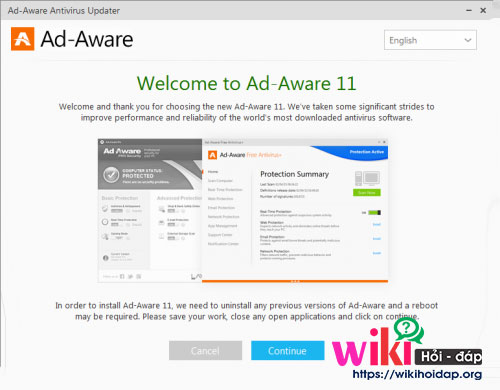
Danh mục nội dung
Adaware Web Companion là gì?
Ad-aWare Web Companion là một Addon được phát triển để quảng bá sản phẩm và dịch vụ Lavasoft bằng cách cài đặt trình duyệt add-on như Ad-aware Security Search, Ad-aware Ad Block, Ad-aware Web Protection trong Google Chrome, Mozilla Firefox và Internet nhà cung cấp có uy tín và các ứng dụng có thể hữu ích nhưng cũng có một số tác dụng phụ và hậu quả không mong muốn đối với người dùng thiếu kinh nghiệm.
Để hiểu hơn về ad aware là gì và cách nó ảnh hưởng đến máy tính như thế nào thì bạn hãy tìm hiểu trong bài viết bên dưới đây nhé
Tại sao cần xóa bỏ Web Companion nhanh?
Web Companion tương thích với hầu hết các phiên bản Microsoft Windows, bao gồm 7, 8, 8.1 và 10. Sau khi cài đặt, nó bổ sung thêm một lớp bảo mật để tăng cường bảo vệ trình duyệt web nói riêng. Ứng dụng chặn các thay đổi trái phép đối với cài đặt của trình duyệt, được gọi là chiếm quyền điều khiển trình duyệt và cản trở chuyển hướng đến các trang web độc hại. Ưu điểm chính của nó là nó chiến đấu chống lại virus và phần mềm độc hại ở cấp độ URL.
Tuy nhiên, hiện nay có khá nhiều người dùng yêu cầu trợ giúp để xóa Web Companion. Vậy Web Companion có vấn đề gì mà bị họ chối bỏ như vậy.
Các chuyên gia CNTT đã phát hiện ra ứng dụng này thường được gọi là Ad-Aware Web Companion virus mặc dù là hợp pháp vì nó khởi tạo các thay đổi của trình duyệt web mà không yêu cầu sự cho phép rõ ràng. Nhưng, trong quá trình thiết lập cài đặt, ứng dụng chứa một vài câu lệnh cho biết rằng người dùng sẽ tự động cho phép thay thế trang bắt đầu và công cụ tìm kiếm bằng cách cài đặt ứng dụng này. Nó mặc định và được phê duyệt ngay khi chủ sở hữu của PC nhấp vào Next.
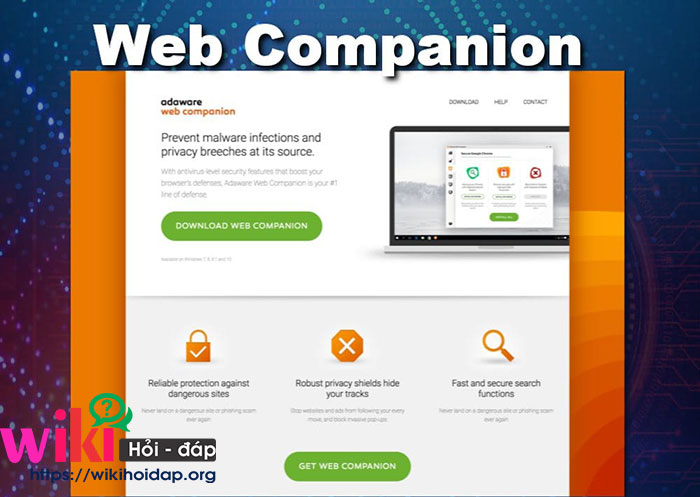
Ngoài việc cài đặt các phần mở rộng của trình duyệt web một cách lén lút, chương trình sau đó còn chống lại việc xóa. Vẫn chưa rõ lý do tại sao mọi người không được phép gỡ cài đặt Web Companion nhưng điều đó có thể được gây ra bởi các tệp độc hại tiềm tàng, các đối tượng trợ giúp trình duyệt (BHO) và các thành phần tương tự. Đây chính là lý do mà chúng ta cần phải xóa Web Companion ra khỏi máy tính của mính.
Cách tắt bỏ Web Companion nhanh
Chạy trình quản lý tác vụ bằng cách nhấp chuột phải vào thanh tác vụ và chọn Bắt đầu quản lý tác vụ. Hoặc ấn Chuột phải vào thanh Taskbar -> Chọn Task Manager. Nếu bạn tìm thấy bất kỳ ai nghi ngờ, tìm kiếm trên Google cho tên của nó, hoặc liên hệ với tôi trực tiếp để xác định nó. Nếu bạn tìm thấy một quá trình phần mềm độc hại, nhấp chuột phải vào nó và chọn End task
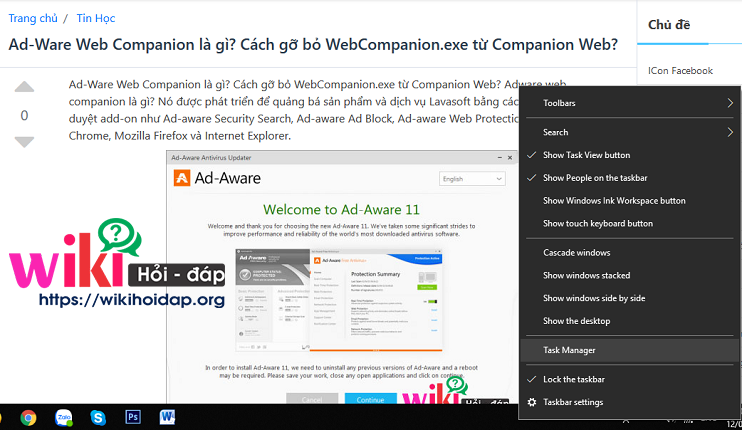
Các bước gỡ bỏ Virut Web Companion
Xóa thủ công Adware web companion miễn phí
Dưới đây là hướng dẫn từng bước thủ công để xóa toàn bộ Adware web companion khỏi máy tính của bạn. Điều này hoạt động 99% và đã được kiểm tra với các phiên bản mới nhất của trình cài đặt Web Companion trên các hệ điều hành với các bản cập nhật và phiên bản trình duyệt mới nhất.
Lưu ý: Adware web companion có thể được cài đặt dưới dạng tiện ích mở rộng của Google Chrome với tư cách Administrator và điều này sẽ không cho phép xóa. Do đó, trước khi bắt đầu quá trình loại bỏ, hãy thực hiện các hành động sau:
B1: Bắt đầu Command Prompt bằng cách nhấp vào nút menu Start và nhập dấu nhắc lệnh (hoặc chỉ tìm kiếm dấu nhắc lệnh của đường sắt trong trường tìm kiếm Windows 10). Nhấp chuột phải vào Command Prompt và chọn Run as Administrator.
B2: Nhập và thực hiện các lệnh sau:
rd /S /Q "%WinDir%\System32\GroupPolicyUsers"
rd /S /Q "%WinDir%\System32\GroupPolicy"
gpupdate /force
Xóa Adware Web Companion khỏi bảng điều khiển Control Panel
Để bắt đầu xóa Web Companion, bạn nên xóa nó bằng Control Panel. Dưới đây là hướng dẫn cho các hệ điều hành như Windows XP, Windows 7 và Windows 8.
Xóa Web Companion khỏi Windows XP
- Chọn nút Start
- Chọn Control Panel.
- Nhấn vào Add or Remove Programs.
- Tìm Web Companion.
- Sau đó nhấn vào Uninstall..
Xóa Web Companion khỏi Windows 7
- Chọn nút Start
- Sau đó đi tới Control Panel.
- Nhấn Uninstall a Program.
- Nhấn vào Web Companion và chọn Uninstall.
Xóa Web Companion khỏi Windows 8
- Di chuyển chuột sang góc bên phải màn hình để vào Menu.
- Chọn Search.
- Sau đó chọn Apps.
- Tiếp theo là chọn Control Panel.
- Chọn Uninstall a Program dưới Programs.
- Tìm Web Companion, chọn Uninstall.
Xóa Web Companion khỏi Windows 10
Có 2 cách để gỡ cài đặt Trình đồng hành web khỏi Windows 10
Cách 1:
- Chọn Start button.
- Mở menu chọn Settings.
- Click vào System tile.
- Chọn Apps & features và Web Companion trong danh sách
- Bấm vào nó sau đó chọn nút Uninstall gần đó
Cách 2:
- Chọn nút Start ở bên phải
- Mở menu và chọn Programs and Features.
- Xác định Web Companion trong danh sách
- Click vào nó và chọn nút Uninstall ở trên
Trong một số trường hợp, Web Companion sẽ không gỡ cài đặt và cung cấp cho bạn thông báo rằng Bạn không có đủ quyền truy cập để gỡ cài đặt Web Companion. Vui lòng liên hệ với quản trị viên hệ thống của bạn.
Xóa tiện ích Web Companion ra khỏi trình duyệt của bạn
Loại bỏ Web Companion khỏi Control Panel thường không mang lại hiệu quả mong muốn. Đây là phần mở rộng trình duyệt và nó vẫn có thể hoạt động trong Google Chrome và Mozilla Firefox. Dưới đây là hướng dẫn về cách xóa tiện ích mở rộng Web Companion khỏi trình duyệt của bạn theo cách thủ công.
Xóa tiện ích Web Companion khỏi Google Chrome
- Khởi động trình duyệt Google Chrome
- Trong loại hộp địa chỉ (hoặc sao chép-dán) chrome: // extend /.
- Tìm phần Web Companion extension.
- Nhấp vào biểu tượng thùng rác để loại bỏ nó.
Xóa tiện ích Web Companion khỏi Mozilla Firefox
- Khởi động trình duyệt Mozilla Firefox
- Trong hộp địa chỉ loại (hoặc sao chép-dán) about: addons.
- Chọn Web Companion extension.
- Nhấp vào Disable hoặc nút Remove
Xóa tiện ích Web Companion khỏi Internet Explorer (9, 10, 11)
Lưu ý: Không có tính năng xóa phần mở rộng trình duyệt khỏi trình duyệt trong phiên bản Internet Explorer mới nhất. Để xóa Web Companion khỏi Internet Explorer, vui lòng thực hiện các hướng dẫn để gỡ cài đặt chương trình khỏi Bảng điều khiển. Để tắt tính năng Web Companion, vui lòng thực hiện các bước sau:
- Mở Internet Explorer.
- Nhấp vào biểu tượng bánh răng / dấu hoa thị ở góc trên bên phải.
- Trong menu mở Manage Add-ons.
- Chọn Toolbars and Extensions ( Thanh công cụ và Tiện ích mở rộng)
- Nhấp vào Disable Web Companion
Xóa tiện ích Web Companion khỏi Trình duyệt Opera
Nói chung, Web Companion không cài đặt trong trình duyệt Opera tuy nhiên bạn luôn có thể kiểm tra lại. Làm như sau:
- Khởi động trình duyệt Opera.
- Chuyển đến Công cụ> Tiện ích mở rộng> Quản lý tiện ích mở rộng.
- Tìm phần Web Companion extension.
- Nhấp vào nút Uninstall
Sau đó tiến hành cài đặt lại các trình duyệt là xong.
Cách xóa các tệp và thư mục của Web Conpanion
Các tệp Web Companion trên máy tính thường có
Installer.exe
AASearchCompanion.exe
WebCompanion.exe
WebCompanionExtensionIE.dll
WebCompanionInstaller.exe
WebCompanionWebUI.exe
Interop.LavasoftTcpServiceLib.dll
Interop.IWshRuntimeLibrary.dll
Interop.SHDocVw.dll
Interop.Shell32.dll
Lavasoft.SearchProtect.Repositories.dll
Lavasoft.CSharp.Utilities.dll
Lavasoft.PUP.Management.dll
Lavasoft.SearchProtect.Business.dll
Lavasoft.adblocker.dll
Lavasoft.SearchProtect.WinService.exe
Lavasoft.SysInfo.dll
Lavasoft.SearchProtect.Service.Logger.dll
Lavasoft.Utils.SqlLite.dll
ICSharpCode.SharpZipLib.dll
Lavasoft.Automation.dll
Lavasoft.SearchProtect.WcfService.dll
Lavasoft.AdAware.dll
log4net.dll
Lavasoft.Utils.dll
Lavasoft.IEController.dll
Thư mục Web Companion
C:\Program Files\Lavasoft\Web Companion\
Web Companion Registry Keys
HKEY_CURRENT_USER\Software\Microsoft\Windows\CurrentVersion\Run "Web Companion" "C:\Program Files\Lavasoft\Web Companion\Application\WebCompanion.exe --minimize"
HKEY_CURRENT_USER\Software\Microsoft\Windows\CurrentVersion\Run "Ad-Aware Search Companion" "C:\Program Files\Lavasoft\Web Companion\Application\AASearchCompanion.exe"
HKEY_LOCAL_MACHINE\Software\Microsoft\Windows\CurrentVersion\Run "Web Companion" "C:\Program Files\Lavasoft\Web Companion\Application\WebCompanion.exe --minimize"
Trên đây là các bước hướng dẫn cách xóa Web Companion mà chúng tôi muốn gợi ý cho bạn.



